还不会使用Auto CAD2020插入文字吗?还不会的朋友赶快来和小编一起学习Auto CAD2020插入文字的方法吧,希望通过本篇教程的学习,可以帮助大家更好地了解Auto CAD2020这款软件。
首先,进入Auto CAD2020界面,选择“开始绘制”
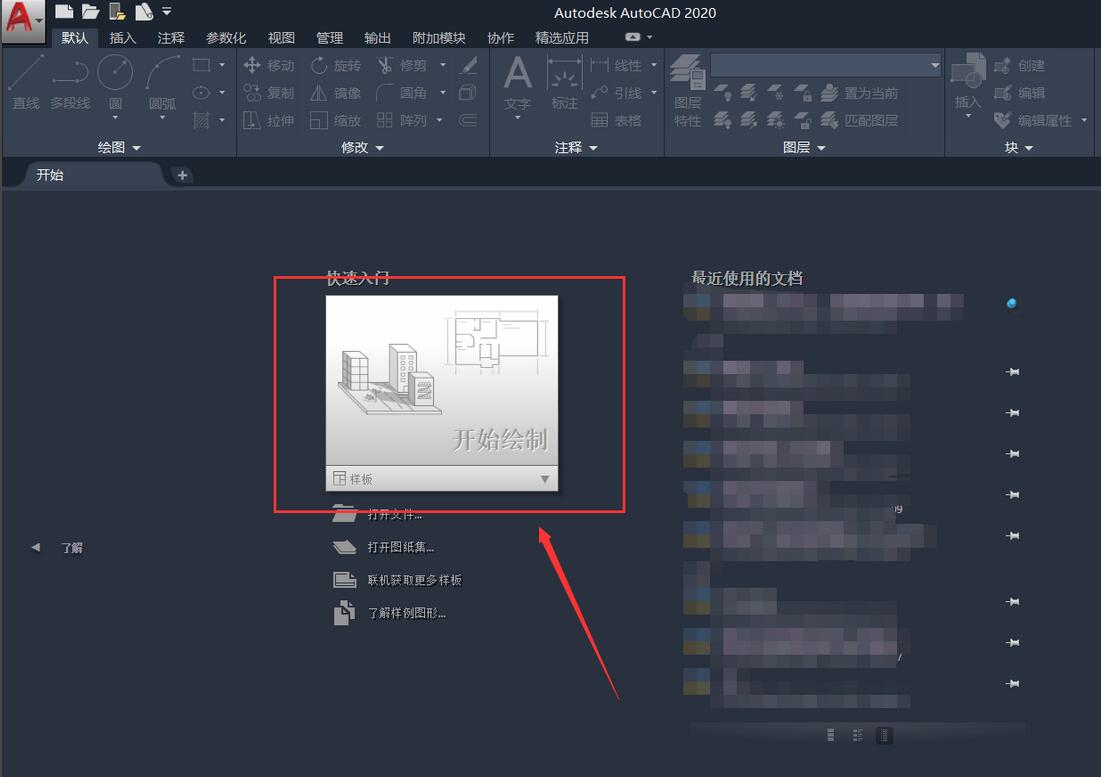
进入Auto CAD2020设计界面,选择“默认”菜单栏下的“注释”中的“文字”图标
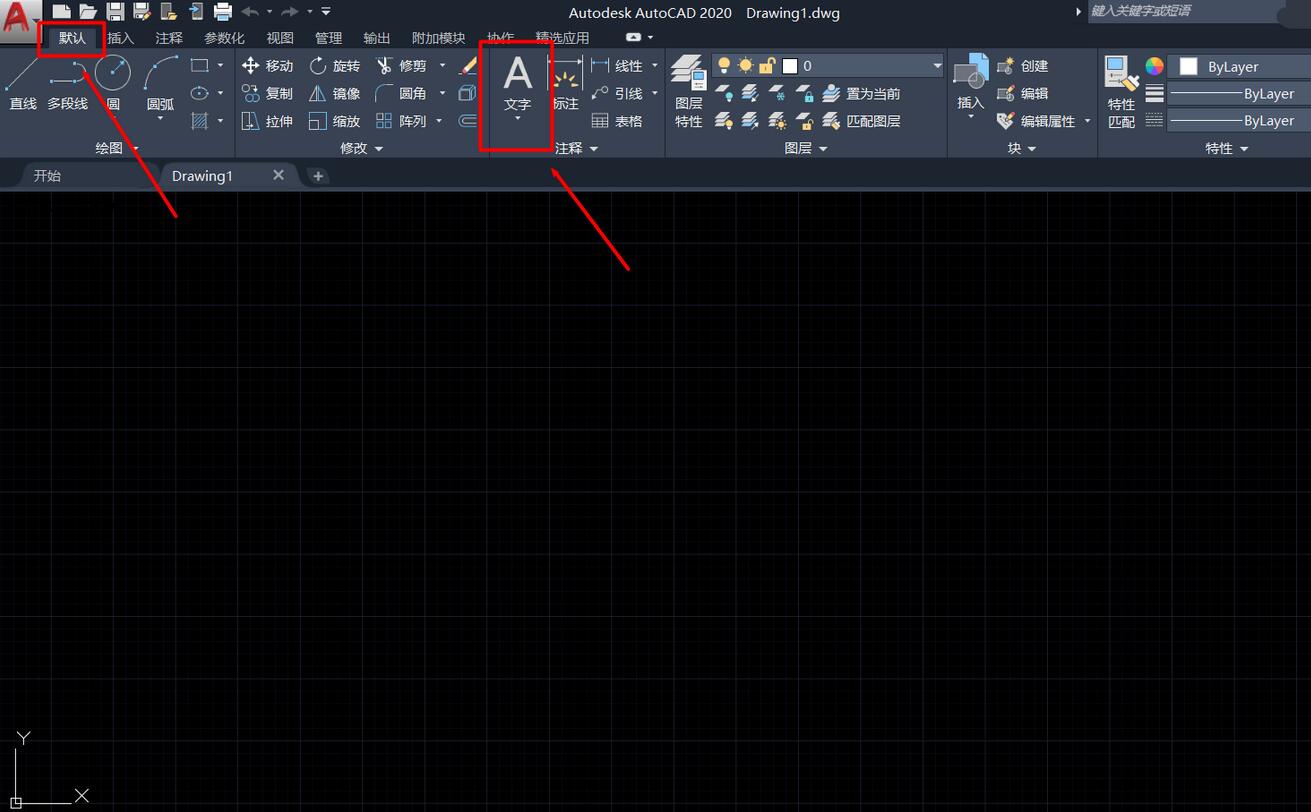
“文字”图标下拉菜单中可以选择“多行文字”或者“单行文字”

选择插入的位置,并按照鼠标拖拉,就显示如下图的输入文字的条形框,而且还可以通过更改文字的格式及大小
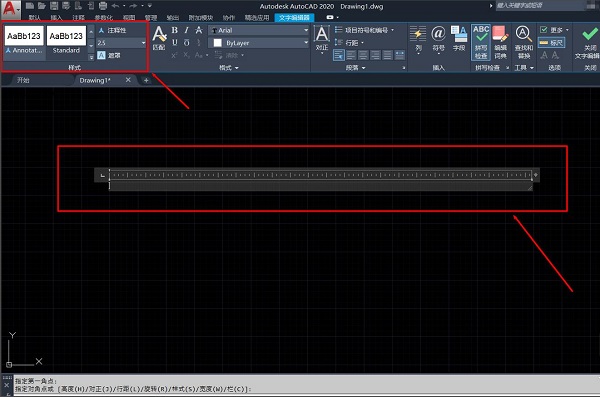
效果如下图:
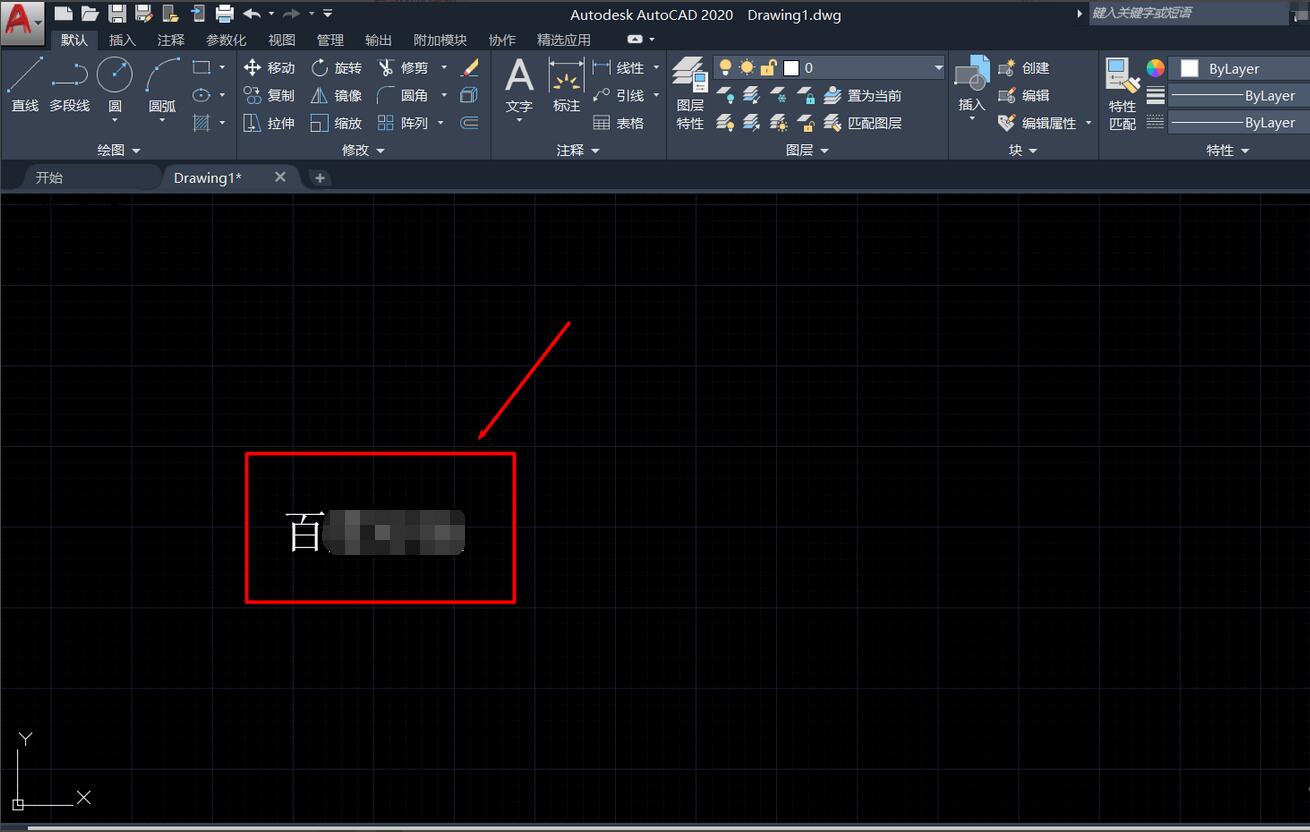
以上就是小编分享的Auto CAD2020插入文字的方法,有需要的朋友可以来看看这篇文章哦。



 超凡先锋
超凡先锋 途游五子棋
途游五子棋 超级玛丽
超级玛丽 口袋妖怪绿宝石
口袋妖怪绿宝石 地牢求生
地牢求生 原神
原神 凹凸世界
凹凸世界 热血江湖
热血江湖 王牌战争
王牌战争 荒岛求生
荒岛求生 植物大战僵尸无尽版
植物大战僵尸无尽版 第五人格
第五人格 香肠派对
香肠派对 问道2手游
问道2手游




























